随着数字娱乐生活的丰富,机顶盒已经成为许多家庭不可或缺的设备之一。用户往往会通过U盘来扩展机顶盒的存储空间或者播放U盘内的媒体文件。然而,并非所有格式的U盘都能被机顶盒所兼容。接下来,我们将探讨机顶盒兼容哪些格式的U盘,并提供相关实用信息和技巧。
机顶盒兼容的U盘格式
FAT32:普遍兼容的格式
FAT32(FileAllocationTable32)是较老的一种文件系统格式,几乎所有的机顶盒都支持。这种格式的特点是兼容性强,但单个文件大小不能超过4GB。如果你的U盘只是用来播放普通视频和音频文件,FAT32格式是个不错的选择。
exFAT:大文件播放的首选
对于想要播放大容量高清电影或者其他大文件的用户来说,exFAT格式的U盘可能是更好的选择。与FAT32相比,exFAT支持的单个文件大小没有限制,并且文件系统效率更高。大多数现代机顶盒对exFAT格式都有良好的支持,但在使用之前最好确认机顶盒的规格说明。
NTFS:在特定机顶盒中可用
NTFS(NewTechnologyFileSystem)是Windows系统默认的文件系统格式,它支持的单个文件大小也很大。然而,并不是所有的机顶盒都支持NTFS格式,特别是在一些老旧型号中。通常,如果机顶盒支持OTG(On-The-Go)功能,那么它很可能支持NTFS格式的U盘。
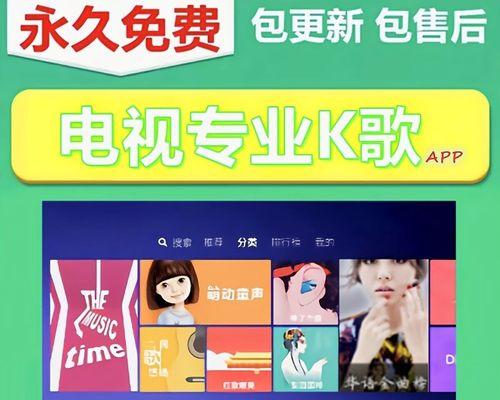
如何确定机顶盒支持的U盘格式?
在使用U盘之前,最好检查一下你的机顶盒用户手册或说明书,了解其支持哪些文件系统。一些厂商可能在产品说明书中提供了详细的支持列表,或者你也可以直接查看机顶盒的系统设置,通常在“系统信息”或“关于”菜单中会有相关硬件规格的介绍。
如果你找不到相关信息,可以尝试以下方法来确定:
1.使用已知格式的U盘进行测试:如果你有一个已知格式的U盘(比如FAT32),插入机顶盒查看是否能够识别。
2.查看机顶盒支持的视频格式:机顶盒通常会列出支持的视频格式,如AVI、MP4、MKV等。你可以根据这些信息推断出可能支持的文件系统格式。
3.更新机顶盒固件:确保你的机顶盒固件是最新版本,厂商可能会通过固件更新来增加对不同文件系统的支持。

如何将U盘格式化为机顶盒兼容的格式?
如果你的U盘格式与机顶盒不兼容,需要进行格式化。以下是格式化为FAT32和exFAT的基本步骤:
格式化为FAT32:
1.将U盘连接到电脑。
2.在“我的电脑”中找到U盘的图标。
3.右键点击U盘图标,选择“格式化”。
4.在格式化窗口中,选择“文件系统”为FAT32。
5.点击“开始”进行格式化。
格式化为exFAT:
1.将U盘连接到电脑。
2.在“我的电脑”中找到U盘图标。
3.右键点击U盘图标,选择“格式化”。
4.在格式化窗口中,选择“文件系统”为exFAT。
5.如果需要,也可以在这里为U盘设置卷标。
6.点击“开始”进行格式化。
注意:格式化会导致U盘上所有的数据丢失,请确保在格式化前备份了所有重要数据。

常见问题与实用技巧
常见问题:
1.机顶盒无法识别U盘怎么办?
首先确保U盘格式与机顶盒兼容。如果不兼容,进行格式化。
尝试使用其他U盘或USB线,检查U盘是否有物理损坏。
重启机顶盒,有时候能解决识别问题。
检查机顶盒的USB接口是否正常工作。
2.播放U盘视频时出现卡顿怎么解决?
确保U盘的读写速度足够快。
选择较小分辨率的视频文件,因为有些机顶盒的解码能力有限。
如果可能,转换视频文件的编码格式,使其更适合机顶盒解码。
实用技巧:
定期维护U盘:定期进行磁盘检查和碎片整理,保持U盘的最佳性能。
注意数据安全:在使用U盘前进行病毒扫描,避免潜在的数据损坏或丢失。
备份重要数据:在格式化或使用U盘之前,确保已经备份了所有重要文件。
综上所述
了解机顶盒兼容的U盘格式对于扩展其功能至关重要。在选择U盘格式时,考虑到机顶盒的兼容性和个人需求,选择FAT32、exFAT或者NTFS中的合适格式。当你遇到任何兼容性问题时,按照上述方法进行故障排除和格式化,通常可以解决大多数问题。机顶盒和U盘的搭配使用,将会为你带来更加便捷和丰富的娱乐体验。
标签: #u盘









